Vážíme si vašeho soukromí!
Na našich webových stránkách používáme soubory cookie, abychom vám mohli nabídnout co nejlepší zážitek. Kliknutím na tlačítko "přijmout a zavřít" souhlasíte s používáním všech souborů cookie v souladu s našimi a . Pokud výběr neprovedete, bude použito naše výchozí nastavení souborů cookie. Nastavení můžete kdykoli změnit.
Základní soubory cookie: Jsou nezbytné pro správné fungování webových stránek. Cookies první a třetí strany: Jsou nepovinné a nastavujeme je my nebo naši subdodavatelé. Soubory cookie relace a trvalé soubory cookie: Jsou automaticky smazány při zavření prohlížeče. Trvalé soubory cookie jsou soubory cookie, které zůstávají v počítači/zařízení po určitou dobu po zavření prohlížeče.
Definice nepřítomnosti a zastupování
Jste mimo kancelář, nemocní nebo jinak zaneprázdnění? Včasné dokončení důležitých smluv může být rozhodující pro úspěch. sproof sign vám umožňuje definovat náhradu za vaše podpisové procesy a odpovídajícím způsobem informovat o vaší nepřítomnosti. V tomto tutoriálu se dozvíte vše o funkci out-of-office v sproof sign.
Aktualizováno dne 15.03.2023
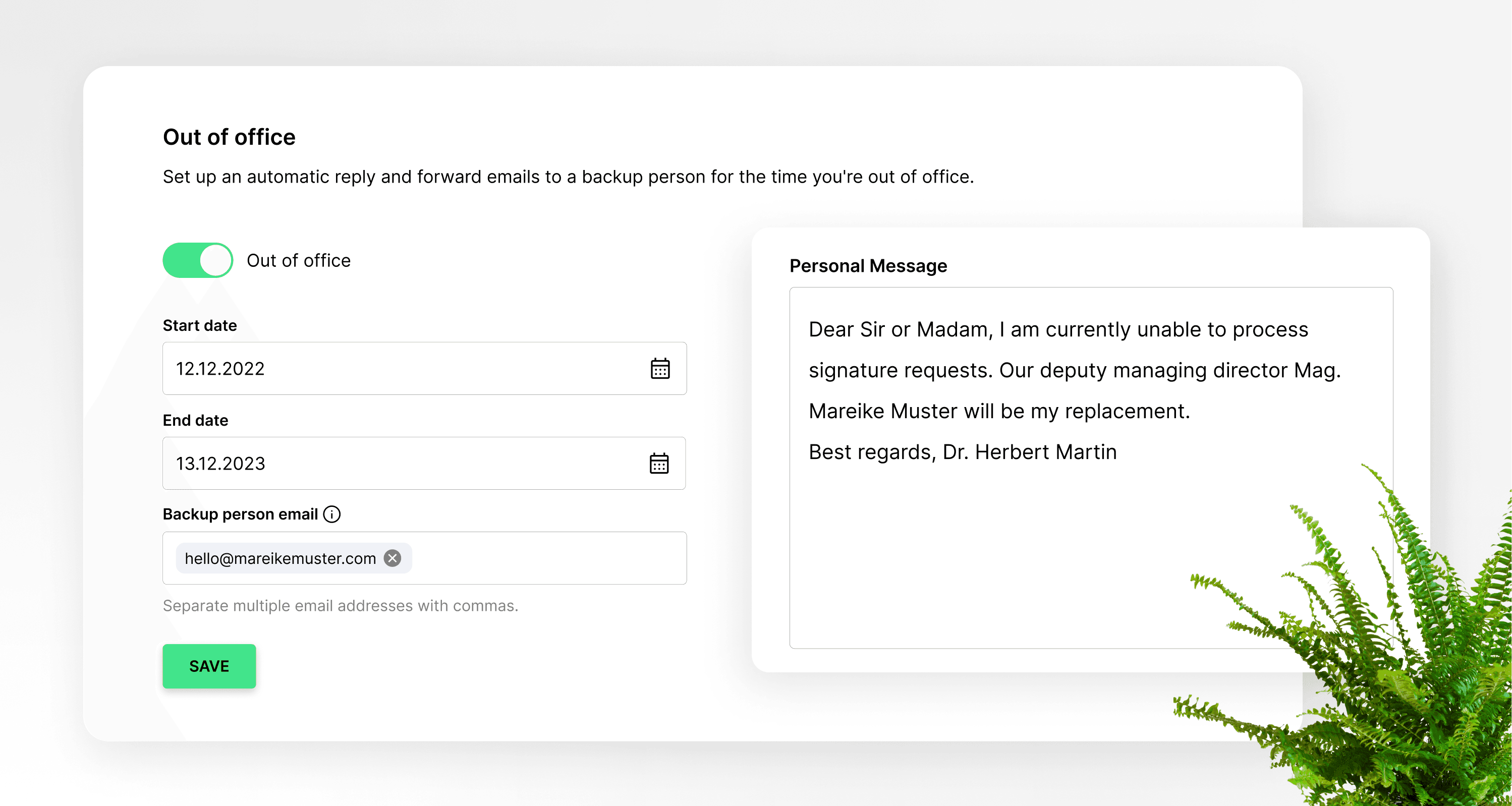
Odkazy z videa a související odkazy:
- Výukový program pro osobní nastavení
Krok za krokem
Jakmile se přihlásíte a přistanete v zobrazení ovládacího panelu, přejděte do Nastavení v levém dolním rohu nebo v pravém horním rohu stisknutím svého avatara.

V nastavení se ve výchozím nastavení dostanete na kartu "Můj profil". Přejděte o něco níže, abyste se dostali k tlačítku "Nepřítomný". To aktivujete kliknutím na něj.
- Na kartě : Můj profil
- Tlačítko: Nepřítomný
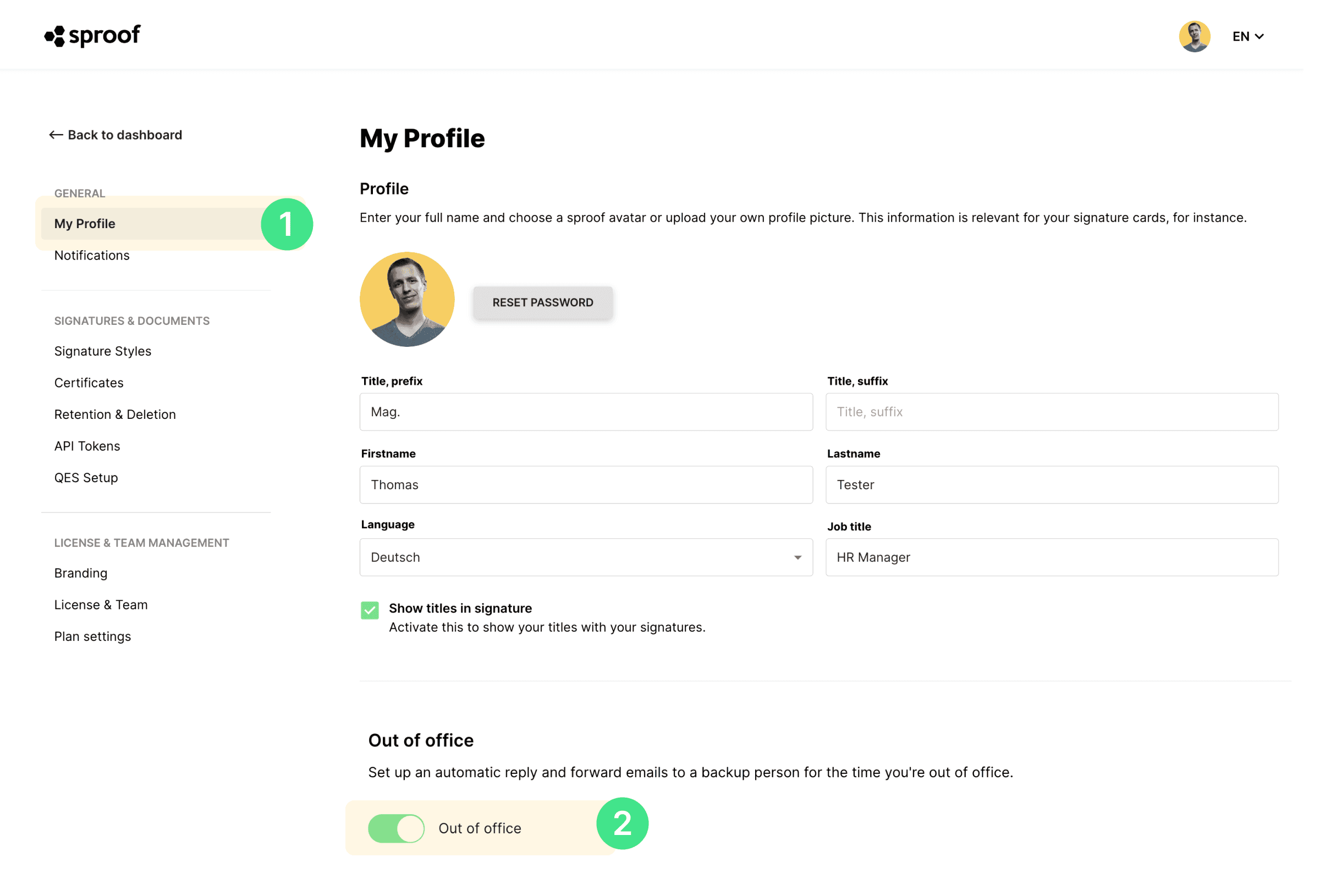
A je to tady. Krok za krokem správně nastavte nepřítomnost. Definujte náhradníka a vytvořte poznámku o nepřítomnosti.
- Definujte začátek nepřítomnosti
- Definujte konec nepřítomnosti
- Zadejte e-mailovou adresu náhradníka (Upozorňujeme, že tato osoba musí být registrována v systému sproof sign.)
- Napište zprávu o nepřítomnosti.
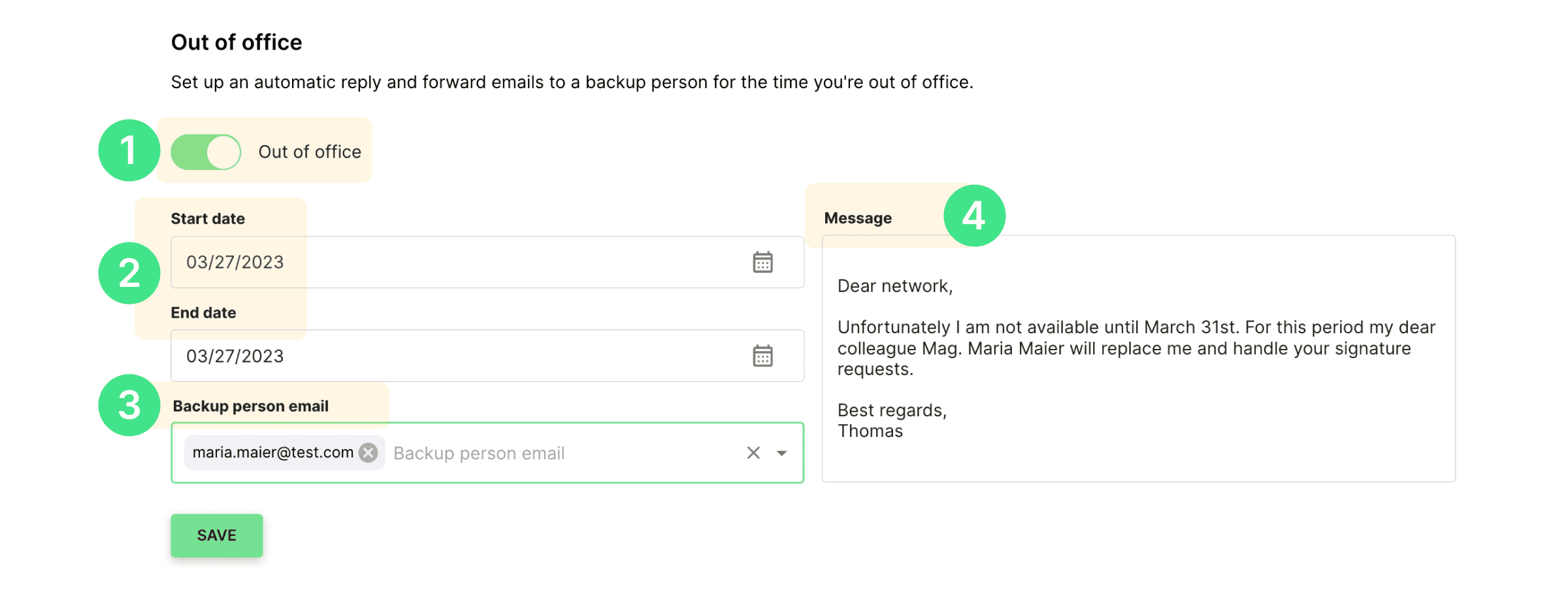
Jakmile vše správně nastavíte, budou všechny žádosti o podpis automaticky zasílány poštou vašemu zástupci. Samozřejmě se můžete kdykoli vrátit k nastavení a nepřítomnost obnovit.
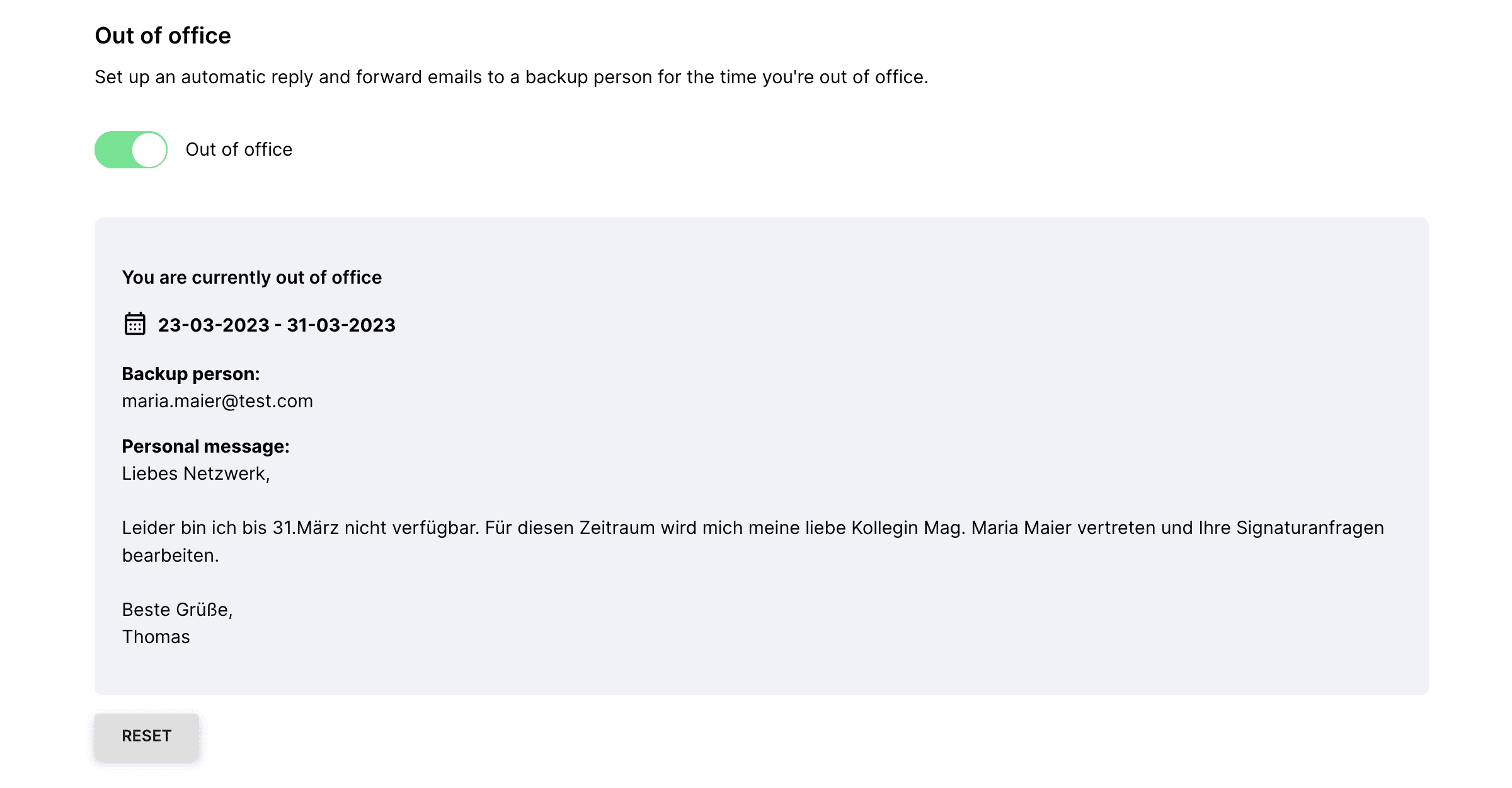
Důležité: Navzdory zastupování budete mít samozřejmě stále přístup k dokumentům, které vám budou vydány k podpisu, a můžete si je prohlédnout a podepsat i později.
Od této chvíle si můžete být jisti, že žádný z vašich důležitých podpisových procesů nebude zpožděn. Přejeme vám příjemnou zábavu při zkoušení.

